Ustvarite brezšivno teksturo v Photoshopu
Vsakdo je moral naleteti na podobno situacijo v Photoshopu: odločili so se napolniti iz izvirne slike - soočili so se s slabim rezultatom (slike se ponavljajo, preveč preveč prehajajo). Seveda, izgleda vsaj grdo, vendar ni nobenih težav, ki ne bi imele rešitve.
S pomočjo programa Photoshop CS6 in tega vodnika se ne morete znebiti vseh teh pomanjkljivosti, ampak tudi izvajati lepo brezšivno ozadje!
Torej, pojdimo k poslu! Korak za korakom sledite spodnjim navodilom in zagotovo boste uspeli.
Najprej moramo izbrati območje na sliki s pomočjo orodja Photoshop "Frame" . Vzemite, na primer, sredino platna. Upoštevajte, da izbira mora pasti na drobec s svetlejšo in hkrati enakomerno osvetlitvijo (obvezno je, da nima temnih območij).


Ampak, ne glede na to, kako težko poskusite, se bodo robovi slike razlikovali, zato jih morate olajšati. Če želite to narediti, pojdite na orodje "Dodge" in izberite mehko krtačo velike velikosti. Obdelujemo temne robove, zaradi česar so površine bolj razčiščene kot prej.


Vendar, kot si lahko videl, je v zgornjem levem kotu podokno, ki se lahko podvoji. Da se znebimo te nesreče, jo bomo napolnili s teksturo. To naredite tako, da izberete orodje "Patch" in naredite del okrog lista. Dodelitev dodelimo na poljubno travnato območje, ki vam je všeč.


Zdaj bomo delali s priklopom in robovi. Naredite kopijo sloja s travo in jo prenesite na levo. Če želite to narediti, uporabite orodje "Move" .
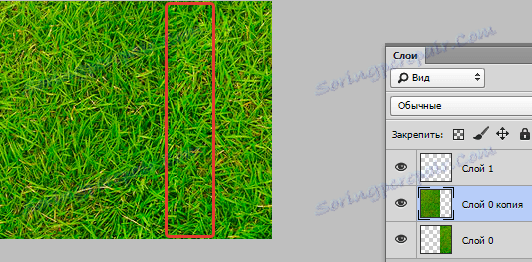
Dobimo 2 fragmenta, ki sta na mestu pridružitve razsvetljeni. Zdaj jih moramo povezati tako, da svetlobna območja ne puščajo sledi. Spoji jih v eno celoto ( CTRL + E ).
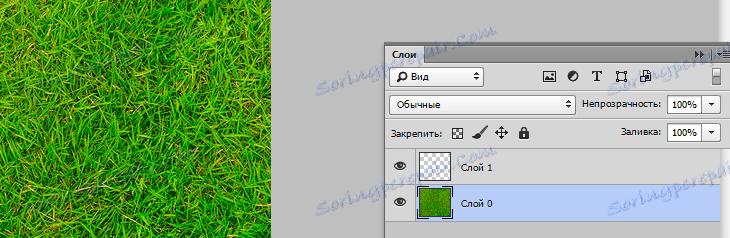
Tukaj ponovno uporabimo orodje "Patch" . Izberite območje, ki ga potrebujemo (območje, v katerem se bosta združili obe plasti) in premaknili izbrani fragment na naslednji.
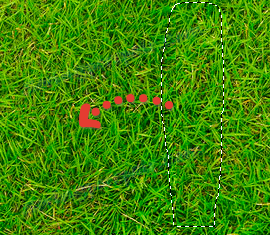
Z orodjem "Patch" postane naša naloga veliko lažja. Še posebej to orodje je primerno za uporabo s travo - ozadje izpusta ni najlažje.
Zdaj pojdite na navpično črto. Vse naredimo popolnoma enako: podvojimo plast in ga povlecimo, še eno kopijo spodaj; Priključite dve plasti na tak način, da med njimi ni bele površine. Spojimo sloj in uporabimo orodje "Patch", da deluje na enak način kot smo prej.
Tukaj smo v prikolici in naredili našo teksturo. Se strinjam, to je bilo precej enostavno!
Prepričajte se, da na vaši sliki ni temnih območij. Za ta problem uporabite orodje Stamp .

Še vedno moramo shraniti našo urejano sliko. Če želite to narediti, izberite celotno sliko ( CTRL + A ), nato pojdite v meni "Uredi / Določite vzorec" , dodelite ime tej ustvaritvi in jo shranite. Zdaj ga lahko uporabite kot prijetno ozadje v vaših nadaljnjih delih.
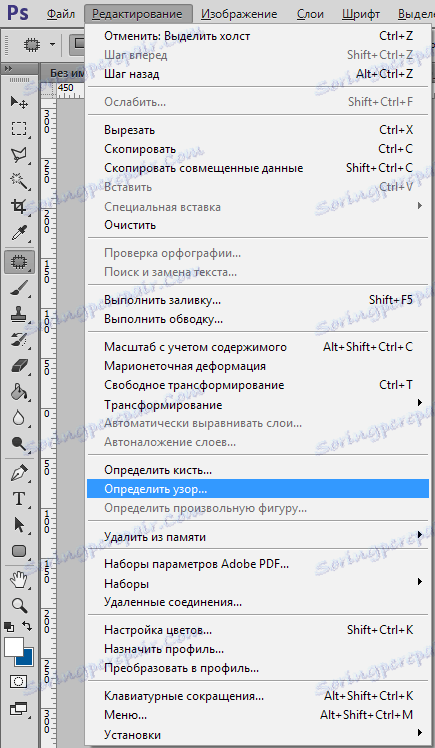
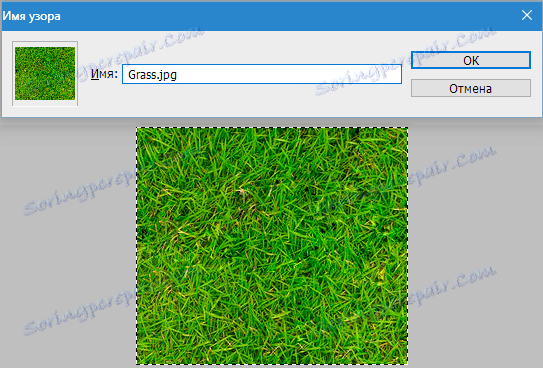
Imamo originalno zeleno sliko, ki ima veliko aplikacij. Na primer, ga lahko uporabite kot ozadje na spletnem mestu ali ga uporabite kot eno od tekstur v Photoshopu.